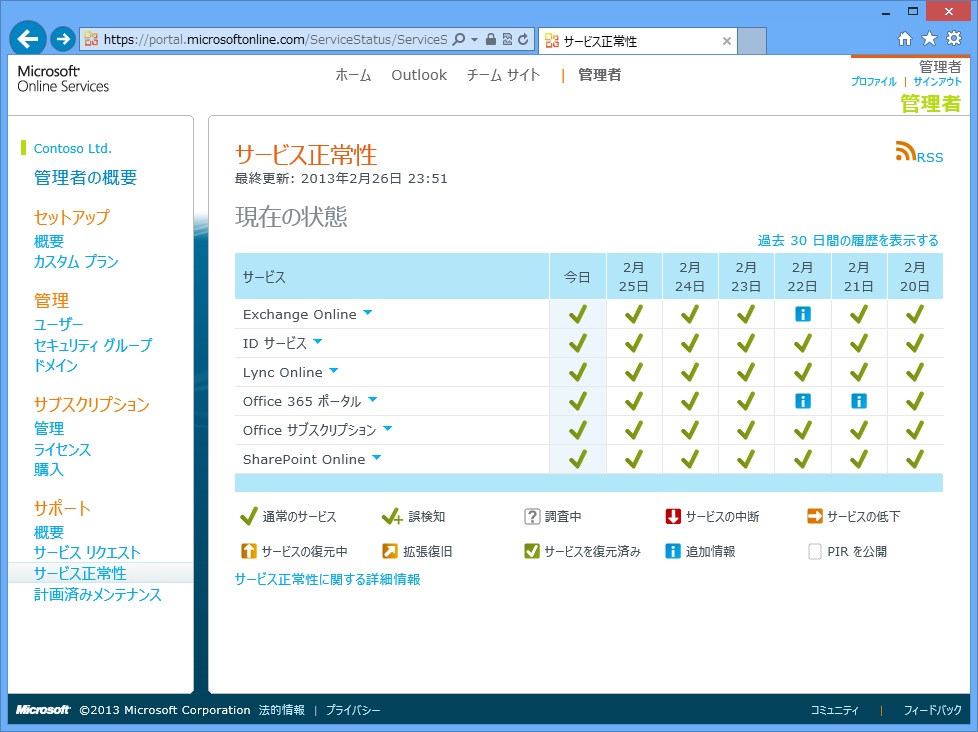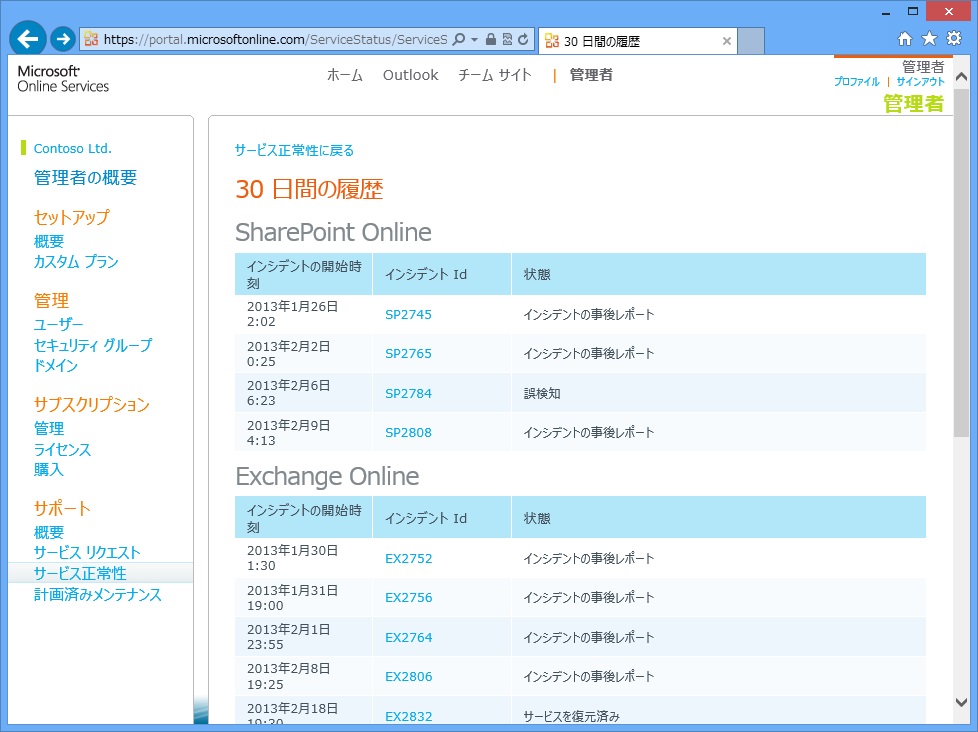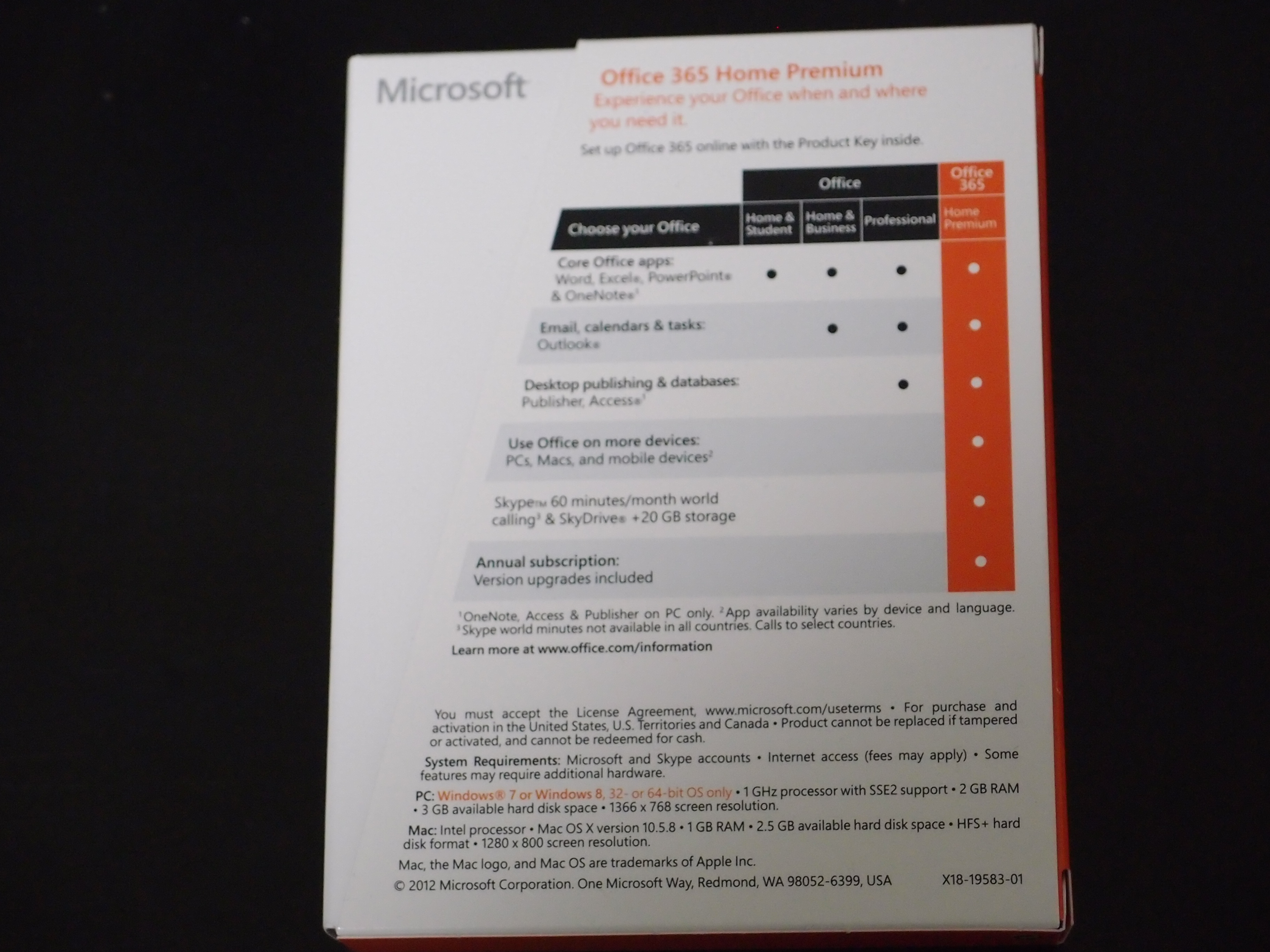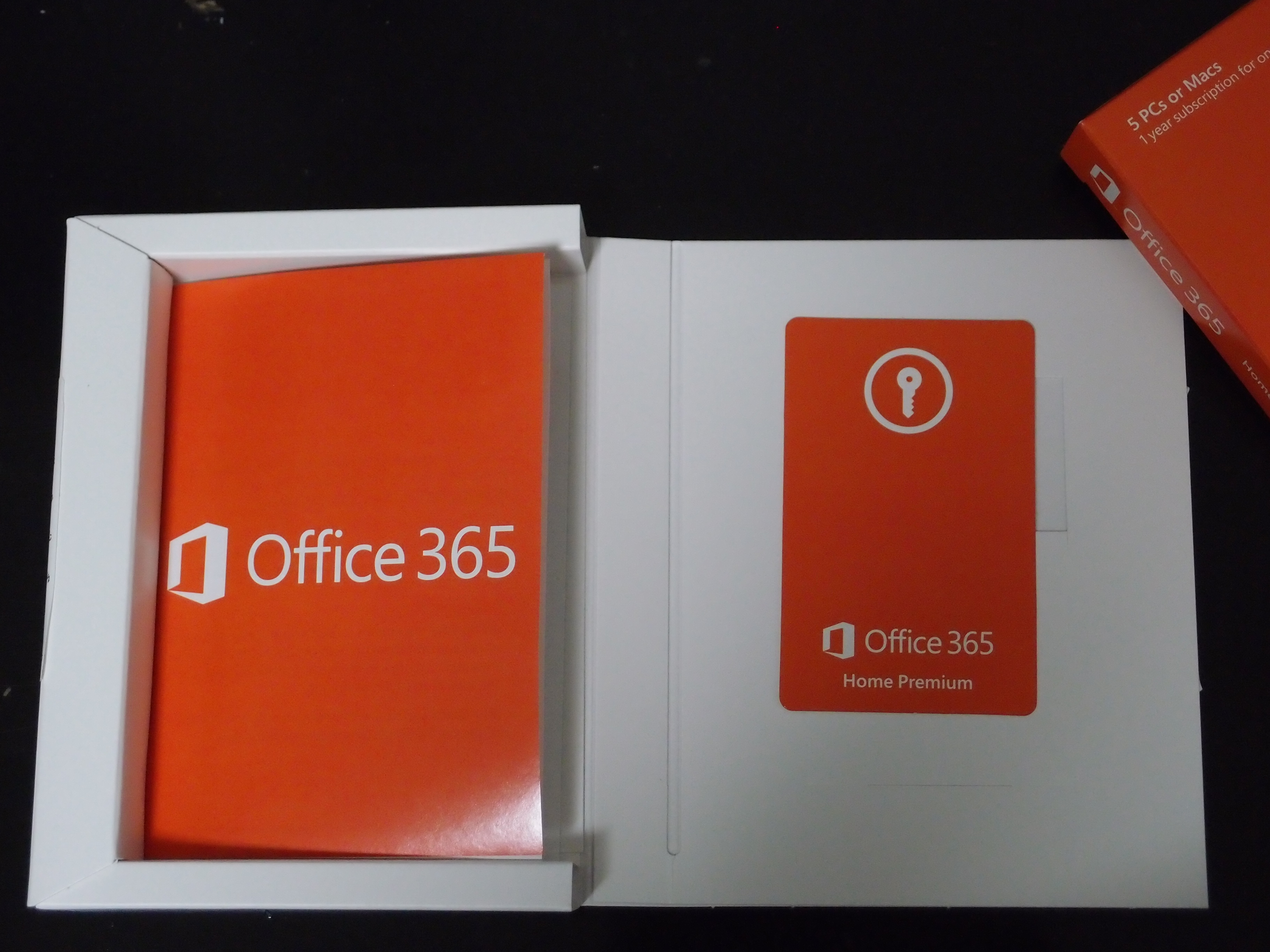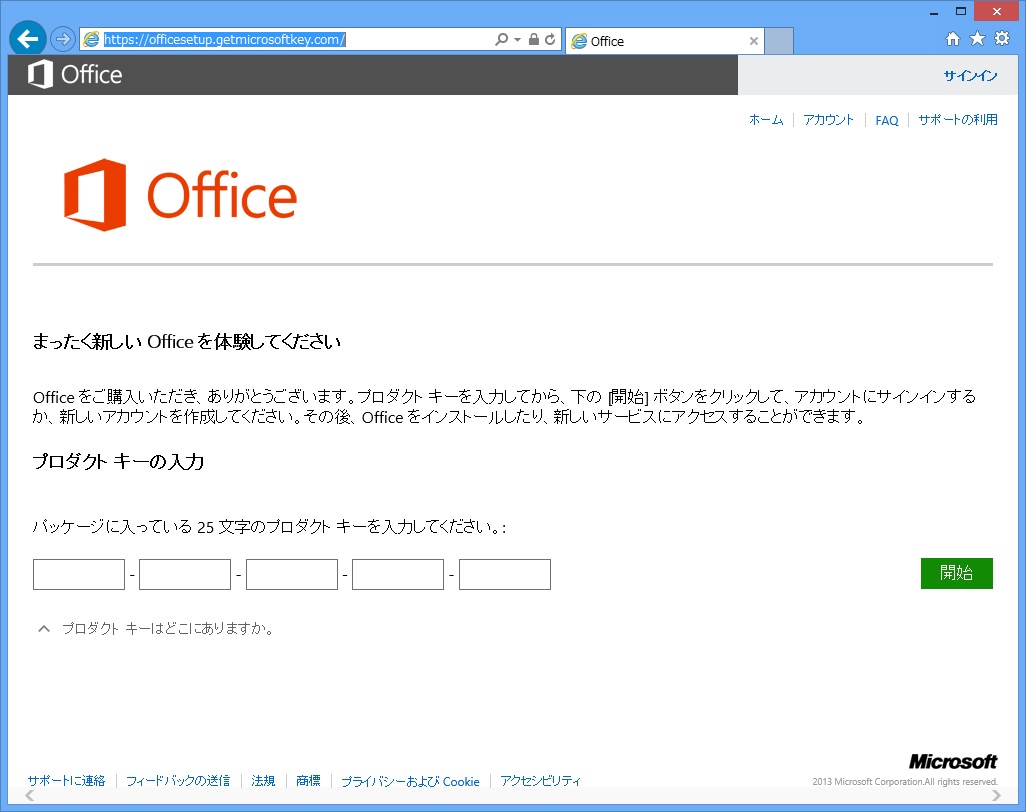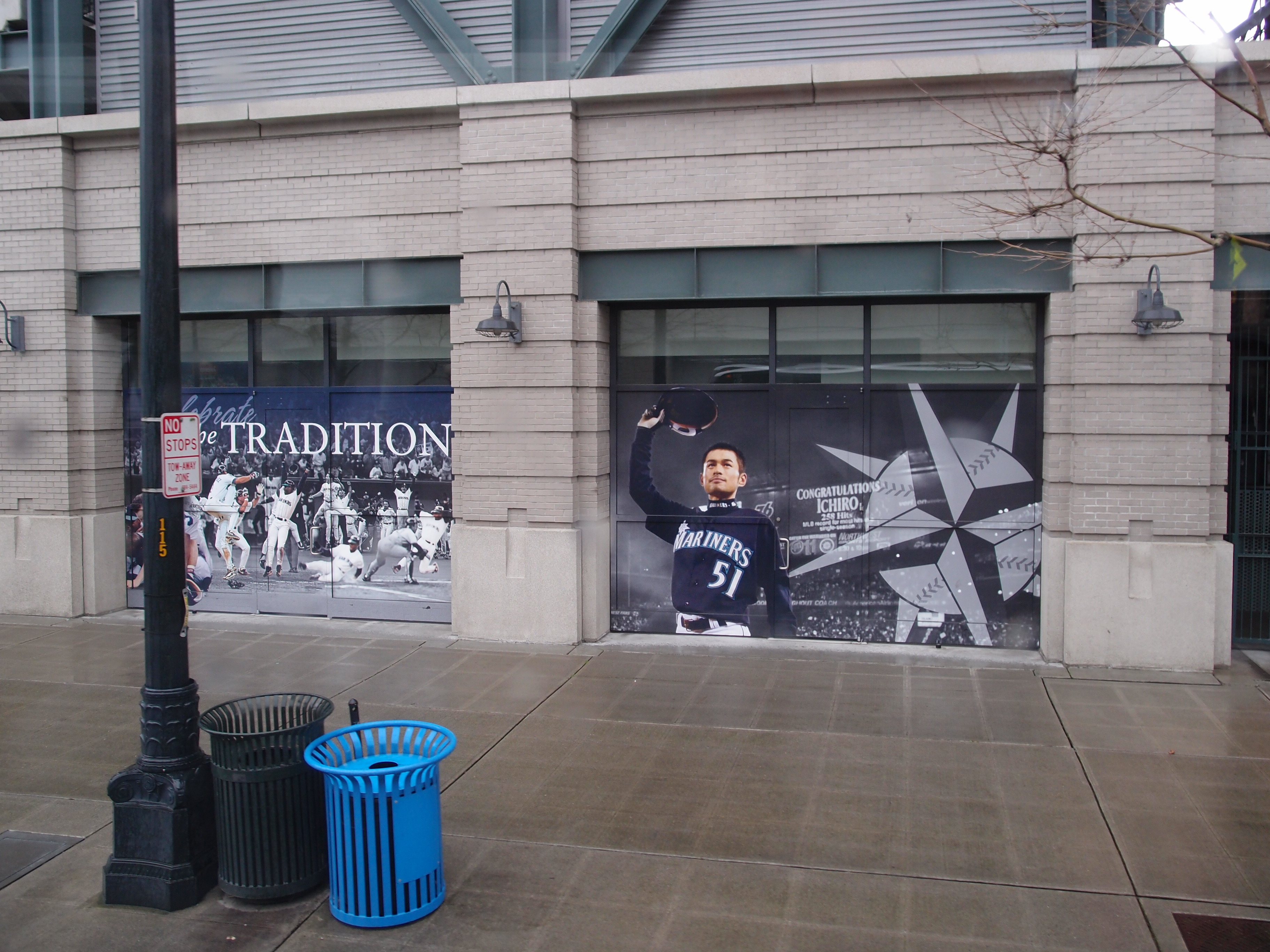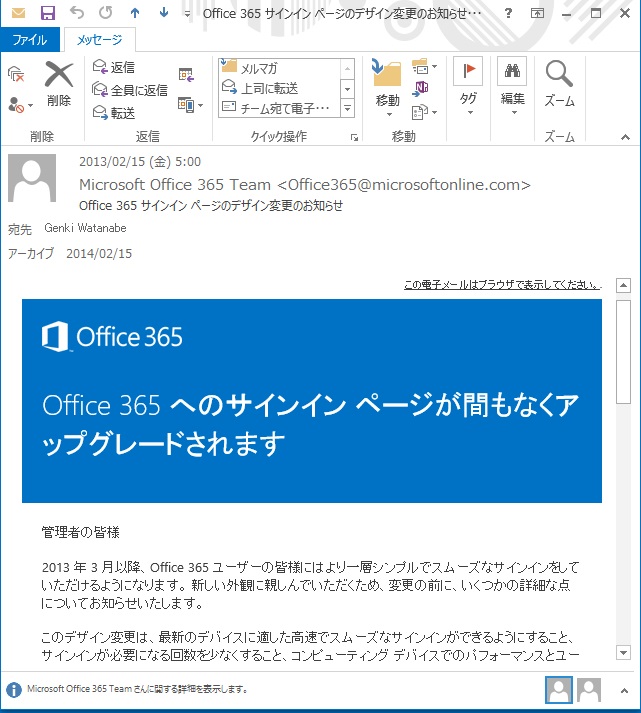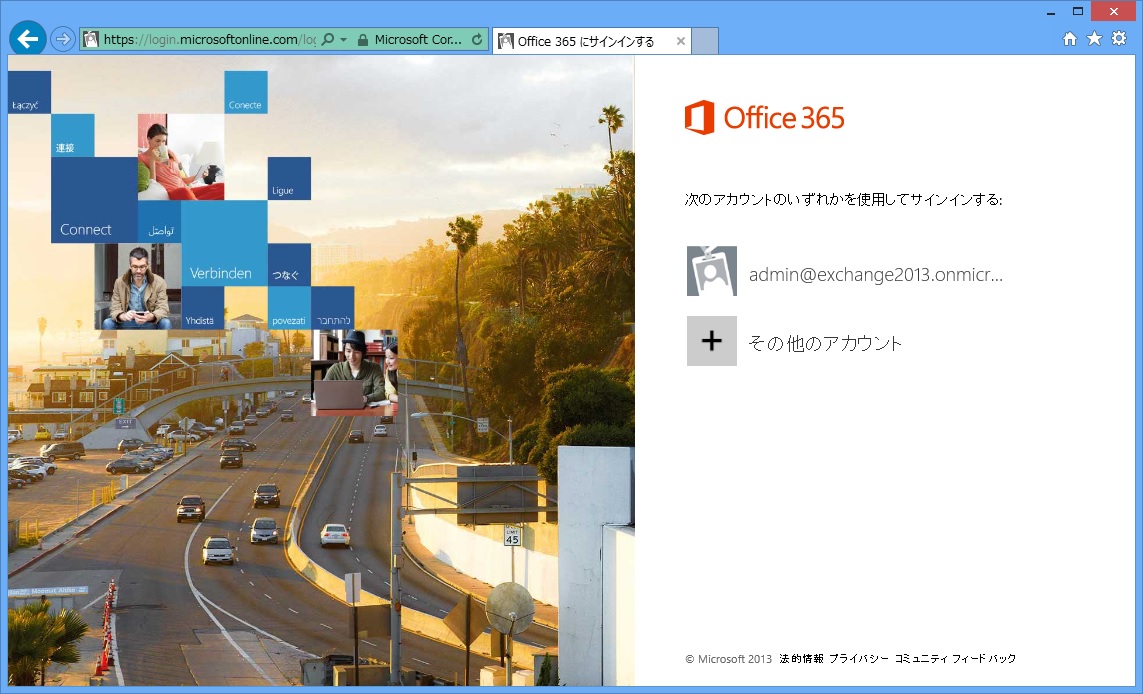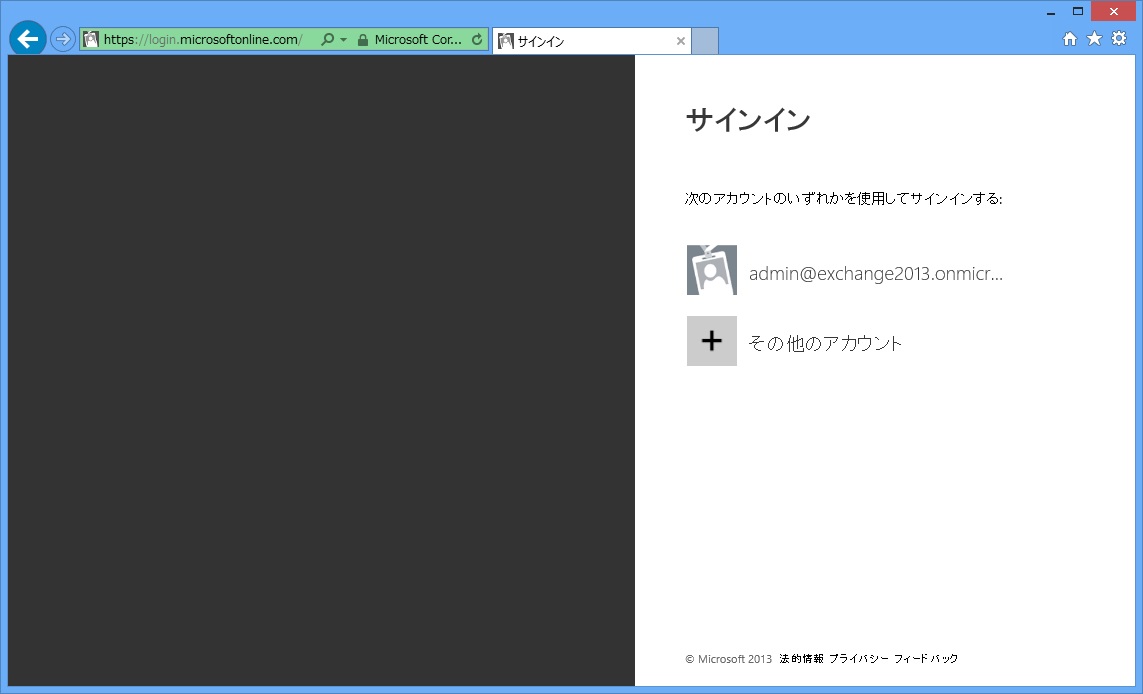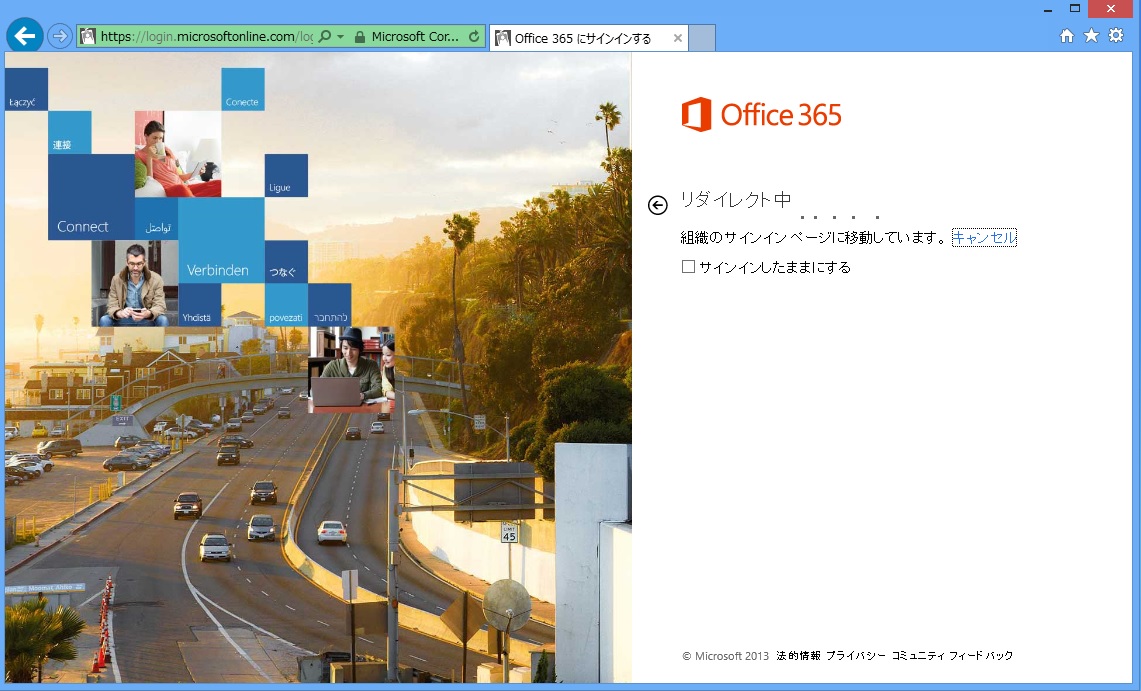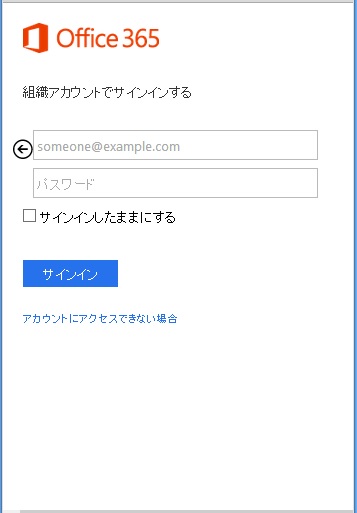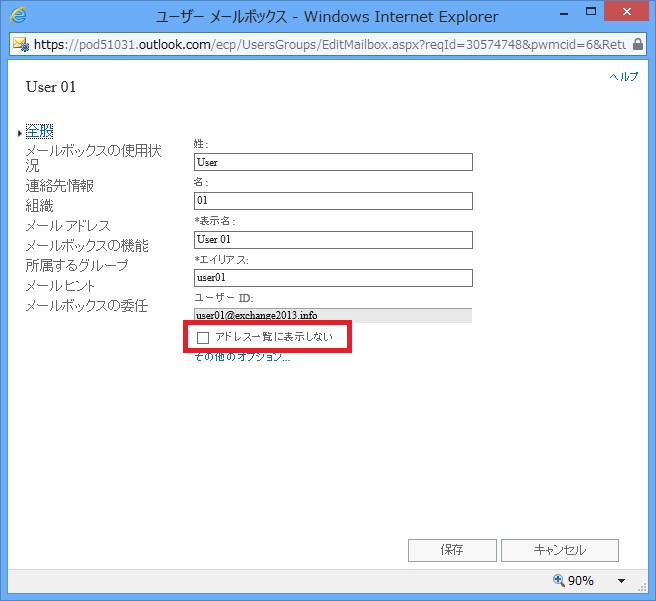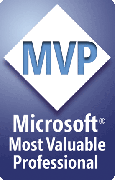この記事はOffice365 Advent Calendarに参加しています。
マイクロソフトのパブリッククラウドサービスであるOffice365がリリースされてから1年半、クラウドサービスの特性上、さまざまな変更や更新などがOffice365においても行われました。
今回は、この1年を軽く振り返って自分的なOffice365の10大ニュースを考えてみました。10位から順に…
第10位 2012年10月期で日本のOffice365 MVPが+2名
まず、軽めのところから。今年の10月期に、私と中村さんがMVPアワードを受賞させていただきました。公開されている限りで1名だった日本のOffice365 MVPが3名に増えました。
第9位 Office365勉強会開催発足
目代さんなどを中心に、Office365のユーザー同士が情報交換をしあう勉強会が発足し、3回開催されました。今後もこういった活動が活発化していくといいですね。
第1回 Office365 LT大会 第一回 まとめ
第2回 Office365勉強会 ライトニングトーク 第2回 まとめ
第3回 Office365 勉強会 #3 まとめ
第8位 BBCSリリース、BlackBerryからもOffice365が利用可能に
Office365リリースに遅れること半年、BlackBerry Business Cloud Services for Microsoft Office 365がリリースされ、Office365ユーザーは無償でBlackBerryから接続ができるようになりました。
第7位 Office365のID基盤がAzureに
Office365のバックグラウンドで利用されていたID基盤が独立して、Windows Azure Active Directoryとなりました。今後の他システムとのシングルサインオンのみならず、API連携なども期待が持てます。
第6位 ADFS運用開始から1年で証明書トラブル多発
ADFSが運用開始されて1年経過した時点で手動で必要となるトークン署名証明書の更新作業。残念ながら、春~夏頃にかけては公開されている情報も少なく、多くの先行導入ユーザーの環境においてトラブルが発生してしまいました。
第5位 サポート終了情報
早い段階から予告があった通り、IE7がサポート終了しました。また、早くもディレクトリ同期ツールの32bit版の年末でのサポート終了が予定されています。クライアント環境のみならず、連携しているサーバのバージョンアップも今後は必須になっていくということでしょうね。
第4位 各種サービスからOffice365への移行が実施
Office365の前身サービスであるBPOSからの移行に引き続き、Office Live Small Businessからの移行が行われました。特に完全な後継となるサービスではなく、一部機能がなくて利便性に劣る部分があるという話や、独自ドメインサービスがドメインレジストラに移管されたものの、.jpドメインが対応していないなどの話が多数コミュニティに寄せられました。
現在はLive@eduのOffice365(Aプラン)への移行が行われているようです。
第3位 各種バージョンアップ・機能追加や制限緩和
クラウドサービスを利用するメリットでもある、サービスの自動アップグレードです。新機能としてはセルフパスワードリセットやOffice Web Appの機能追加、Exchangeの削除済みアイテム保持期限、24時間の送信アドレス数制限、受信トレイルールのクォータなどが緩和されたり管理者が自身で実施できるようになりました。
また、目に見えるところではありませんが、Exchangeのバージョンアップによって耐障害性が向上するとともにActuveSync/Autodiscoverに完全準拠していないクライアントからの接続性も向上しました。
第2位 次期Office365
早くも次期Office365のプレビューが開始され、来年早々には本格的なバージョンアップが開始される見込みです。ほぼオンプレミスの製品と同時にクラウドサービスとして出してくるという点や、Officeクライアントアプリケーションの次期モデル、クラウド側はそのままにオンプレミス製品のCALのみ価格を上げてきていることを考えると、マイクロソフトが収益モデルの転換を図ろうとしていく点が見えてくる気がします。
第1位 相次ぐOffice365の値下げ
リリースから8か月でOffice365値下げ
⇒ E1で$10(1,000)→$8(800) E3で$24(2,400)→$20(2,000)
値下げから半年後でさらに値下げ(日本リージョン)
⇒ E1で800→660 E3で2,000→1,800
2回目は、米国側の価格はそのままで日本定価の変更(=想定ドル円レートの変更)のみなので、厳密には値下げではないのかもしれませんが、実質的にはこの1年で日本のユーザーは当初と比較してOffice365をかなり安く利用できる状況になったと言えるかと思います。
ただ、Office365のパートナー企業は、サービス価格の何%といったMicrosoftからのインセンティブをベースとするモデルでビジネスを行っている場合もありますので、良いことばかりという訳ではないのですけれどね、、、
来年も次期バージョンへの移行をはじめ、色々なことが出てきそうです。今までのオンプレミスのシステムとは違い強制的にアップグレードされていくので、今後はその追従が重要になっていきます。
特に仕様変更などの場合に、各ユーザーにおいての負担が少しでも軽減できるよう、今後もなるべくタイムリーに新しい情報を調べて公開できるようにしていきたいと思います。